在物理机上安装CentOS 7.9需要准备一台兼容的服务器、一个CentOS 7.9 ISO镜像,以及创建一个可引导的安装介质(如U盘或DVD)。首先,通过BIOS设置将引导优先级设置为U盘或DVD。接着,启动系统并选择安装CentOS 7.9。在安装过程中,配置磁盘分区、网络设置和主机名。安装完成后,配置基本网络服务和安全设置,最后通过命令行工具更新系统并安装必要的包。
这样,您的物理机便可成功运行CentOS 7.9。
(一)如何下载CentOS ISO镜像?
镜像下载地址:
1、官网地址:https://www.centos.org
2、阿里镜像站:https://mirrors.aliyun.com/centos
3、清华镜像源:https://mirrors.tuna.tsinghua.edu.cn/centos
4、CentOS搜狐镜像:http://mirrors.sohu.com/centos
5、CentOS网易镜像:http://mirrors.163.com/centos
(二)更换阿里云源
#!/bin/bash # 备份当前的 YUM 源配置文件 sudo cp -a /etc/yum.repos.d /etc/yum.repos.d.backup # 清理原有的 YUM 源配置文件 sudo rm -f /etc/yum.repos.d/*.repo # 下载阿里云的 YUM 源配置文件 sudo curl -o /etc/yum.repos.d/CentOS-Base.repo http://mirrors.aliyun.com/repo/Centos-7.repo # 清除缓存并生成新的缓存 sudo yum clean all sudo yum makecache # 升级所有包同时也升级软件和系统内核 sudo yum -y update # 或者:只升级所有包,不升级软件和系统内核 # sudo yum -y upgrade echo "YUM 源更新及包升级完成。"
yum install centos-release-scl -y scl源 vi /etc/yum.repos.d/CentOS-SCLo-scl.repo [centos-sclo-sclo] name=CentOS-7 - SCLo sclo baseurl=https://mirrors.aliyun.com/centos/7/sclo/x86_64/sclo/ # mirrorlist=http://mirrorlist.centos.org?arch=$basearch&release=7&repo=sclo-sclo gpgcheck=0 enabled=1 gpgkey=file:///etc/pki/rpm-gpg/RPM-GPG-KEY-CentOS-SIG-SCLo vi /etc/yum.repos.d/CentOS-SCLo-scl-rh.repo [centos-sclo-rh] name=CentOS-7 - SCLo rh baseurl=https://mirrors.aliyun.com/centos/7/sclo/x86_64/rh/ # mirrorlist=http://mirrorlist.centos.org?arch=$basearch&release=7&repo=sclo-rh gpgcheck=0 enabled=1 gpgkey=file:///etc/pki/rpm-gpg/RPM-GPG-KEY-CentOS-SIG-SCLo yum repolist yum clean all yum makecache
本文最后更新于:2024-10-2 at 12:04:27
原文链接:https://junkai.cc/394.html,转载请注明出处~~~

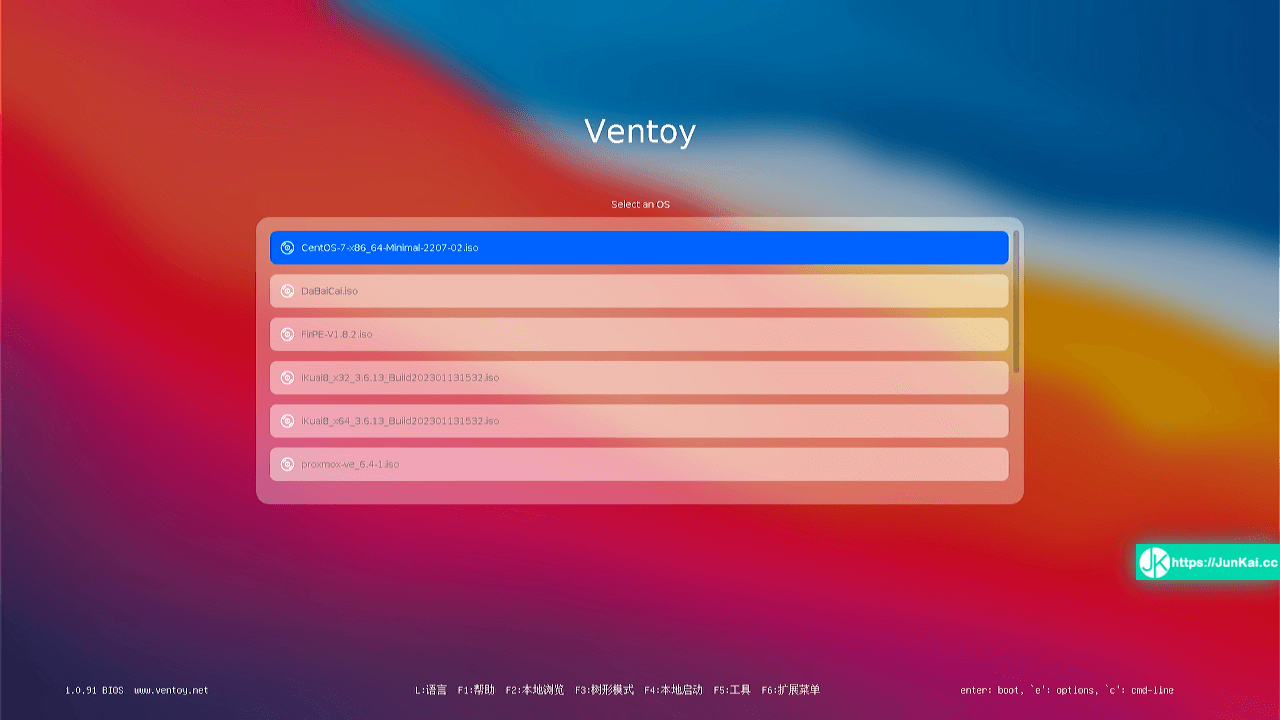
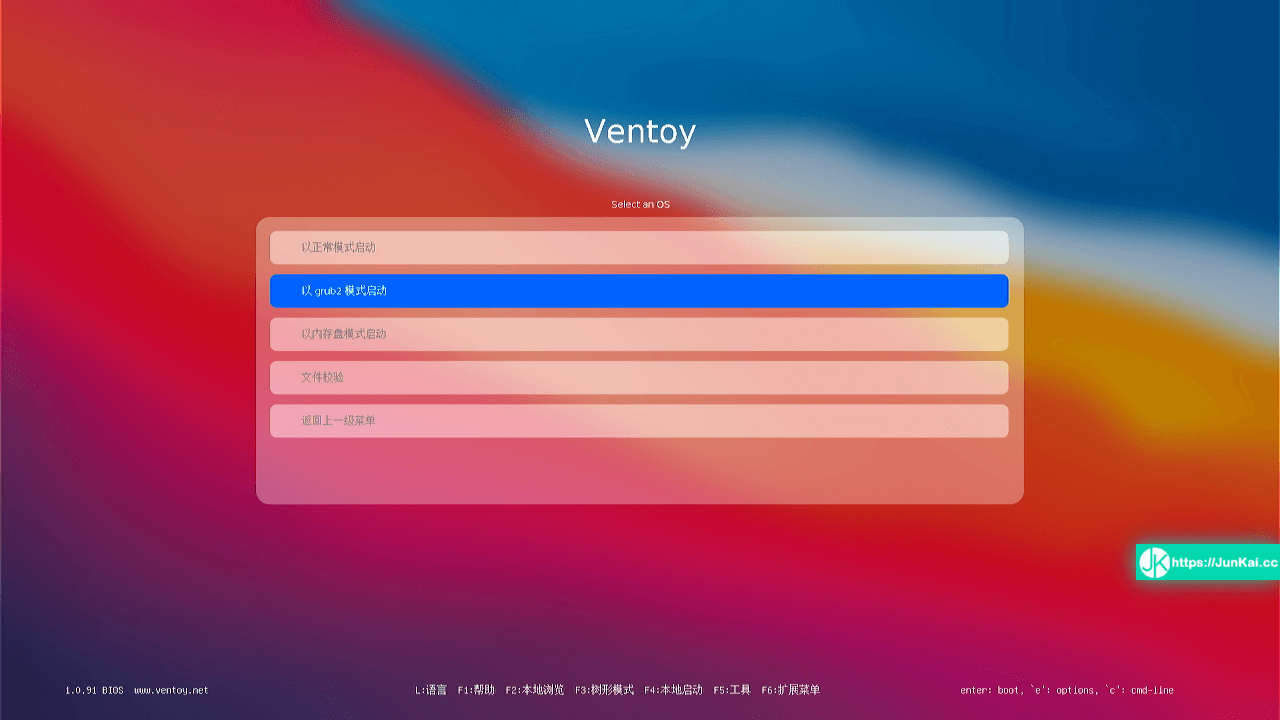
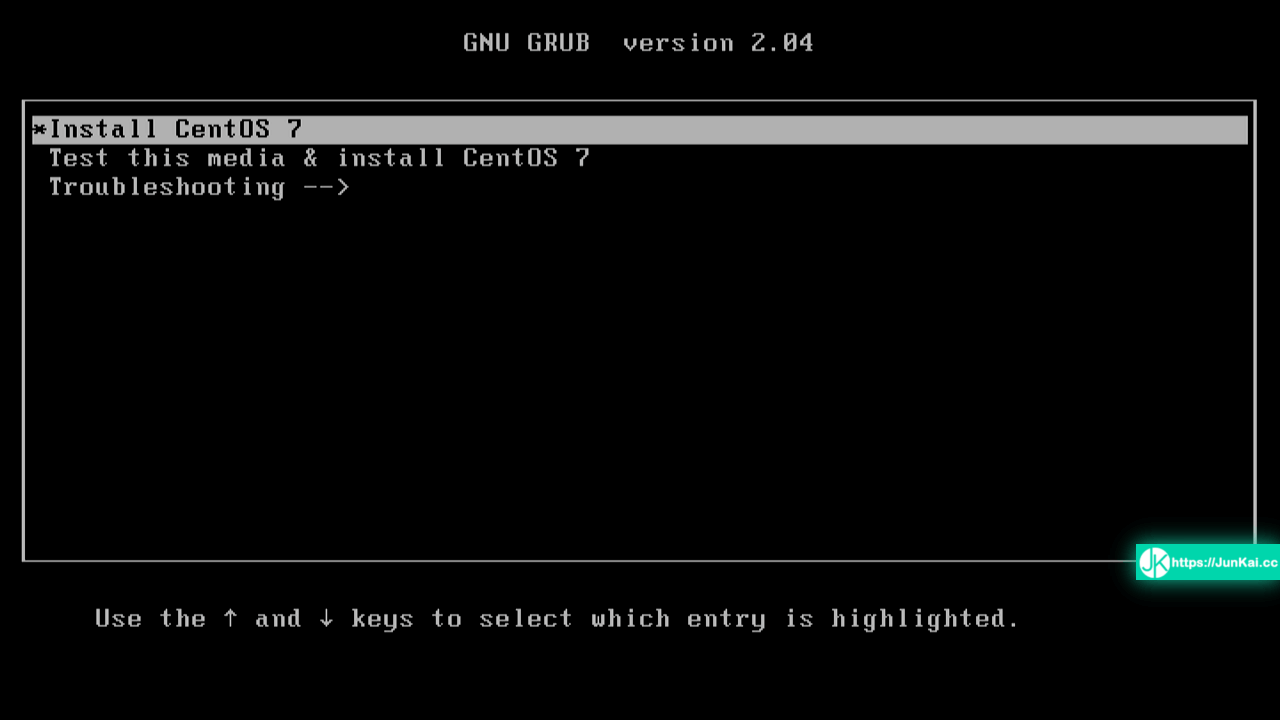

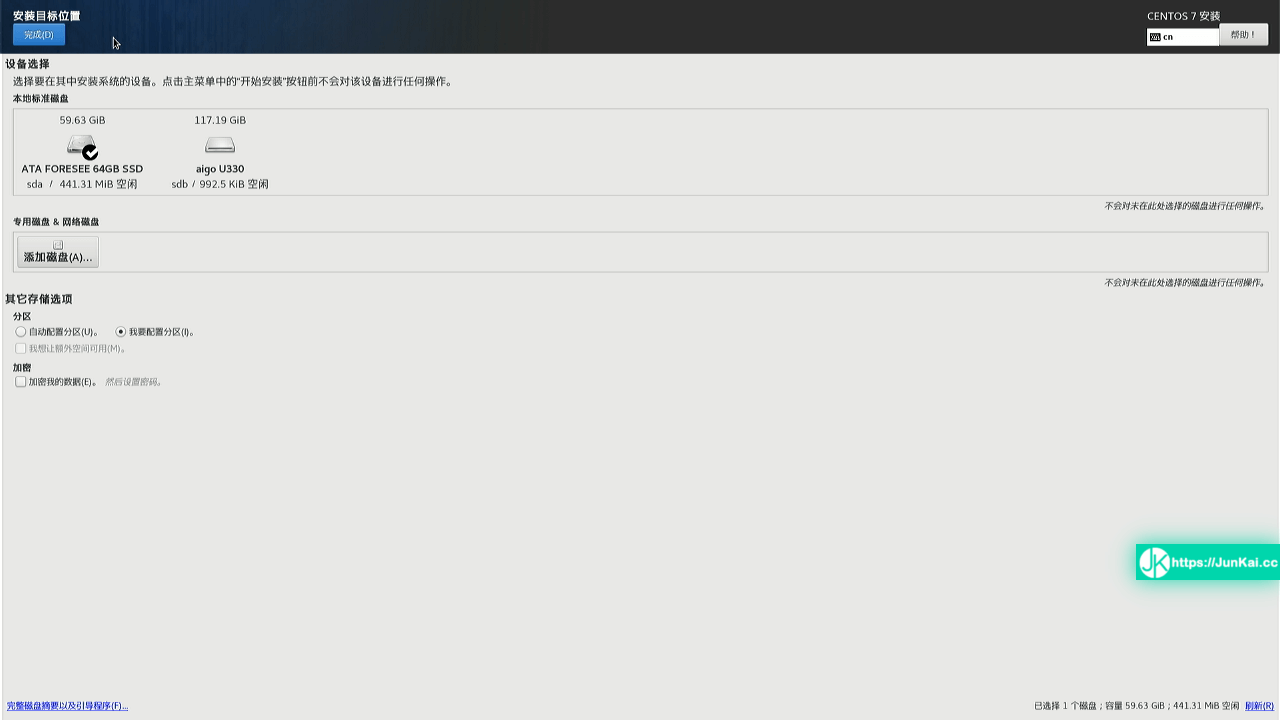
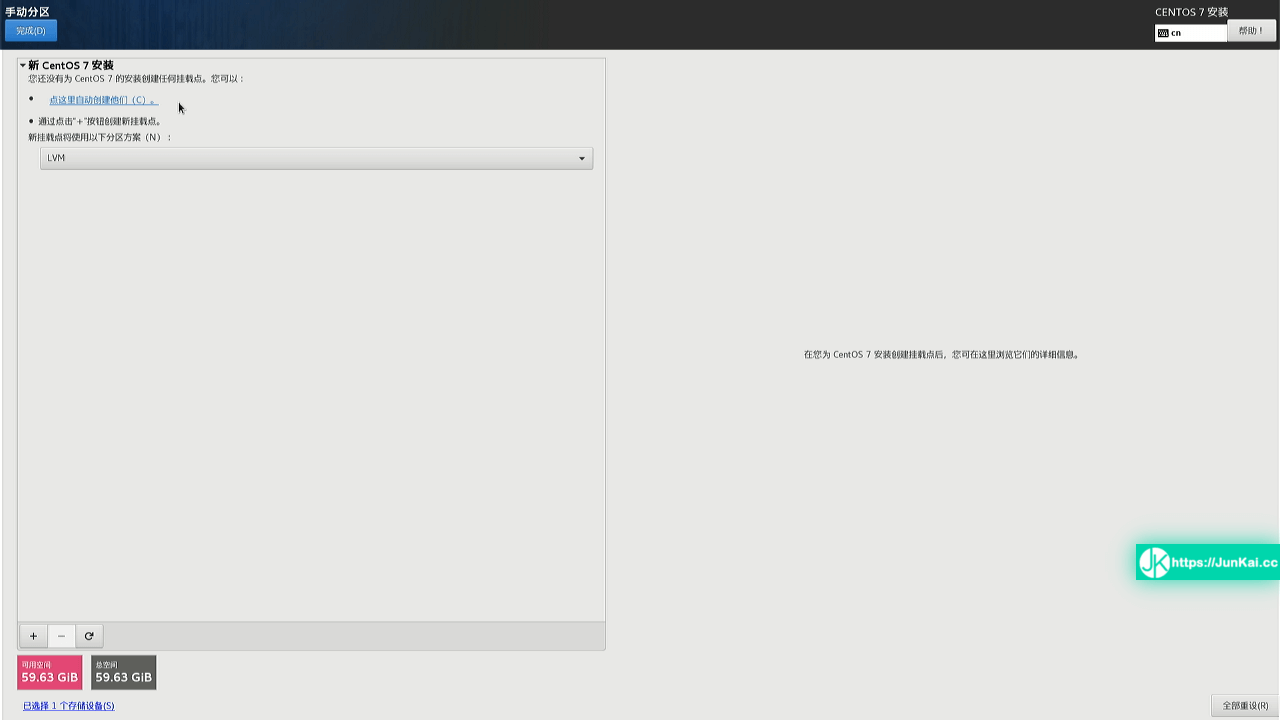
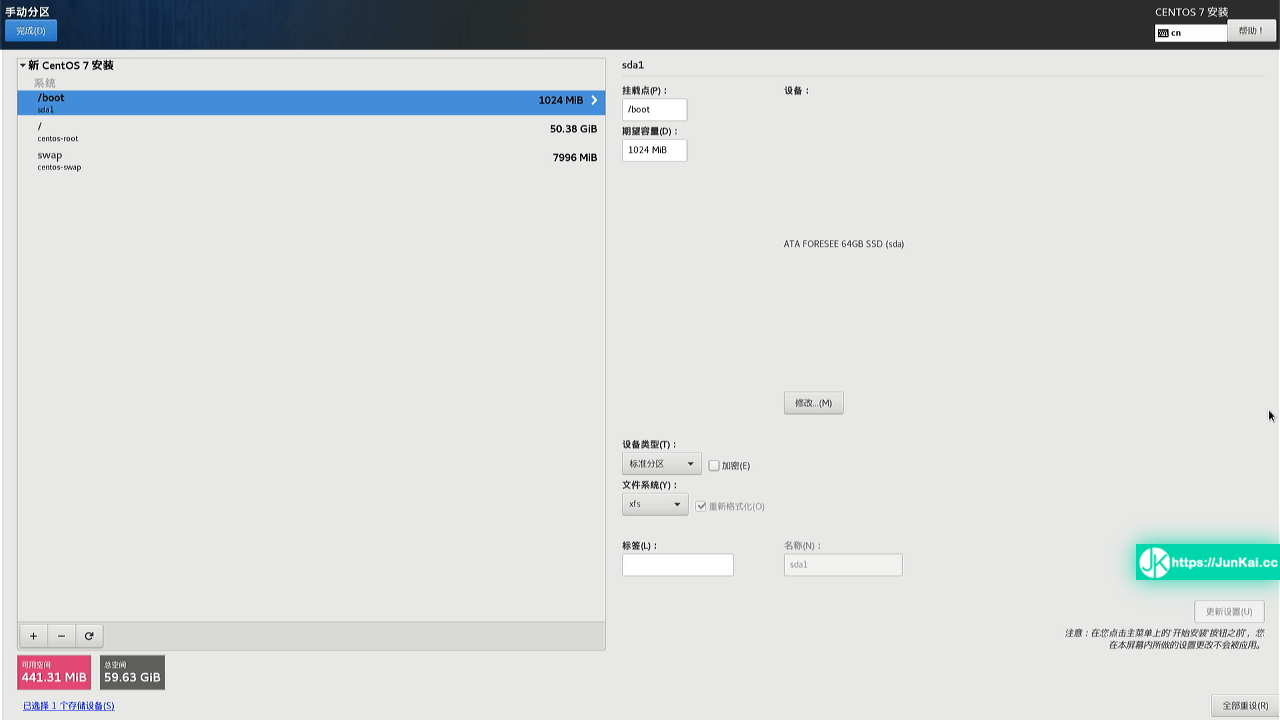
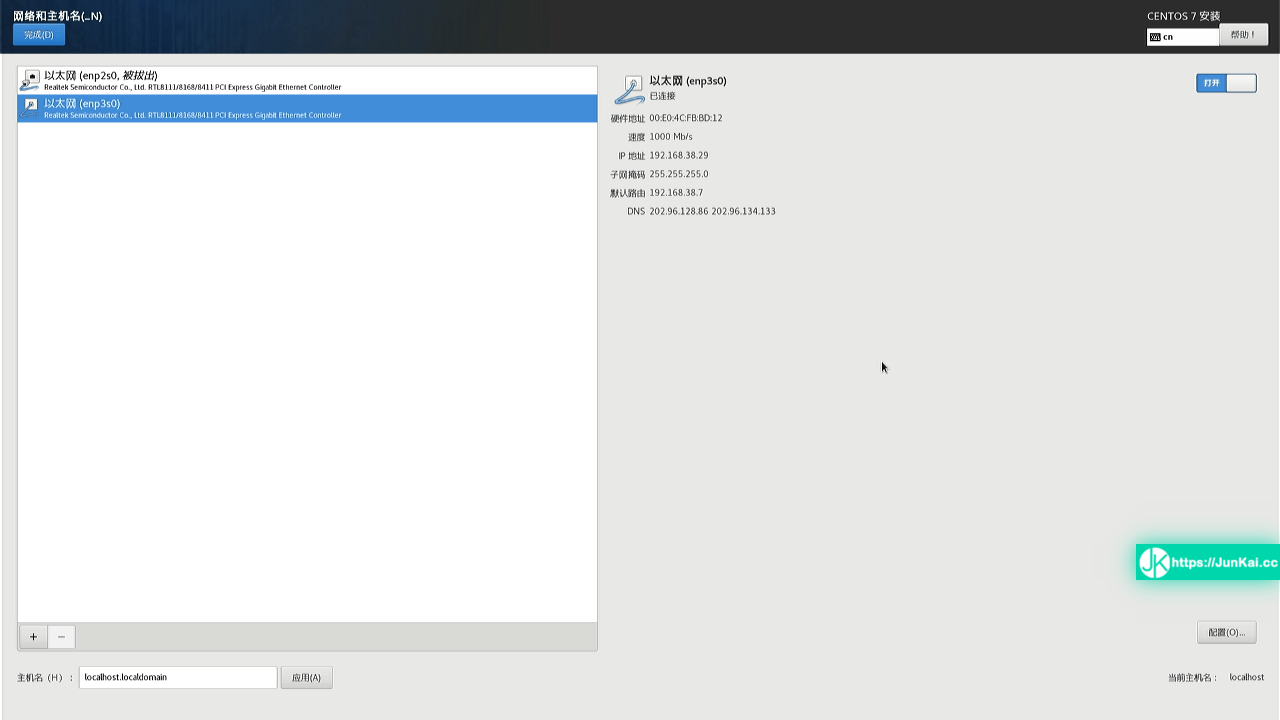
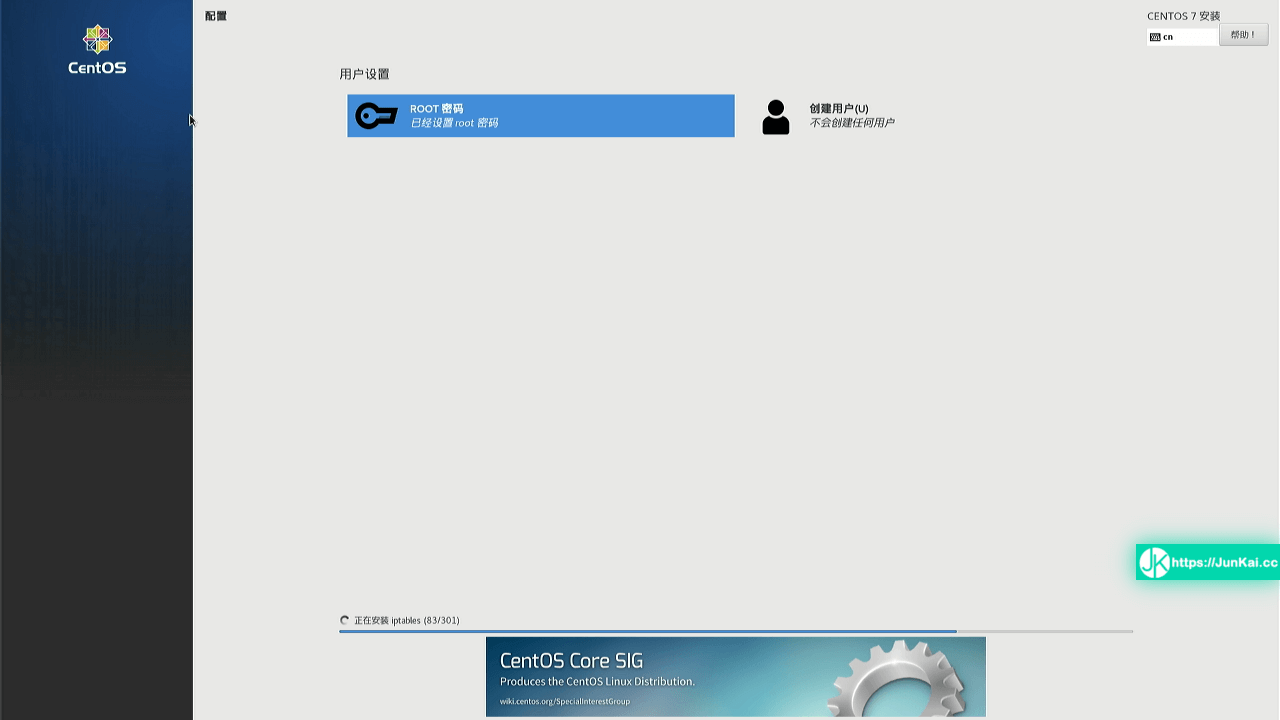
评论0